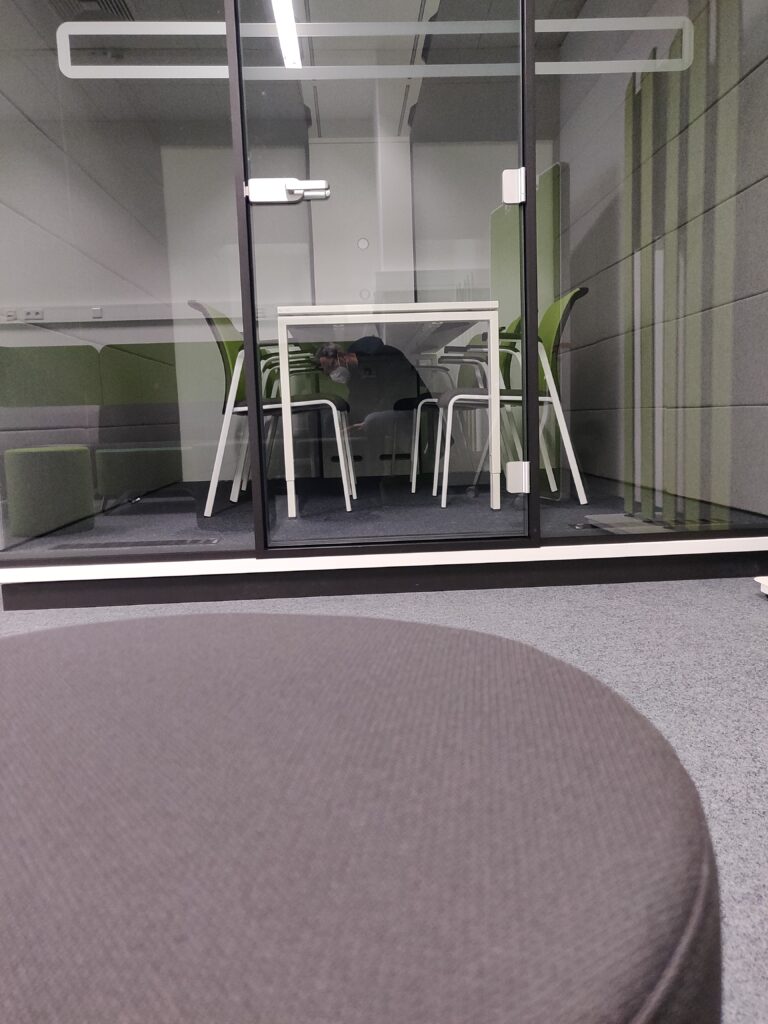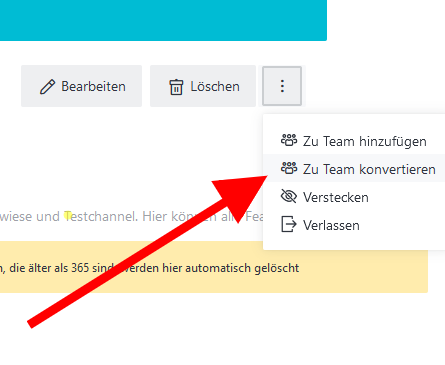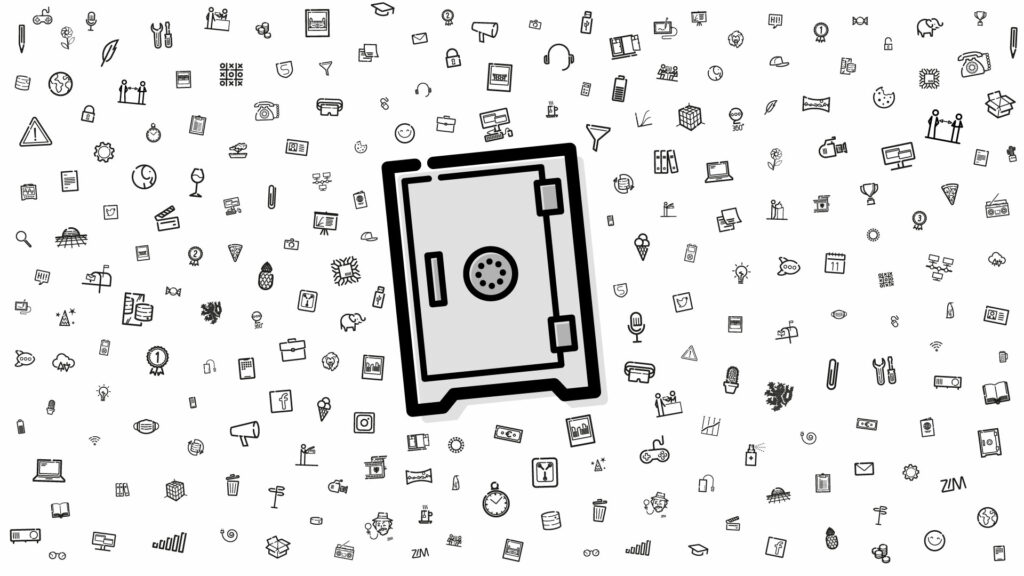Wie in meinem Beitrag zur Eröffnung des neuen Lernraums auf T.11 bereits angekündigt, haben wir in der Zwischenzeit nicht nur kleinere bauliche Nachbesserungen vornehmen lassen, sondern haben auch ein wenig neue Technik in den Lernraum gerollt.
Genau genommen sind das aktuell zwei 4k 55 Zoll Monitore. Die Geräte können mit Apple Hardware über AirPlay via AppleTV angesteuert werden, für Windows- und Android-Geräte steht ein Microsoft Wireless Display Adapter zur Verfügung. Weiterhin können die Bildschirme natürlich auch einfach per Kabel (HDMI) an einen Laptop angeschlossen werden. Montiert ist das Ganze auf elektrisch höhenverstellbaren mobilen Monitorständern. Also einfach zu eurer Lerngruppe hinziehen, vorher aber bitte die Stromleitung aus der Steckdose ziehen 😉

Außerdem findet ihr ein Samsung Flip 55 Zoll Smartpanel mit der Möglichkeit mit bis zu 4 Personen gleichzeitig zu arbeiten, zu malen und kreative Lösungen zu erarbeiten. Die Screens lassen sich einfach exportieren, mit Passwort versehen und und und. Euer Smartphone oder euren Laptop bekommt ihr auch einfach via Kabel oder drahtlos damit verbunden und könnt synchron mit den Inhalten weiterarbeiten.

Ausblick
Das war es für den Moment, wir planen wir noch folgendes:
- Monitor / “Zoom Rooms” Lösung für die Lernkabine
- anpassbare Beleuchtung
- die Schließfächer in Betrieb nehmen
- ggfs. noch einen weiteren touchfähigen Monitor bereitstellen
- Blumen und weitere Dekoration